
腾讯会议 > 会议控制与管理 > Web 端会议控制
功能介绍
企业管理者无需入会,可以远程控制会议入会人员的麦克风、视频、屏幕共享等信息。
前提条件
- 登录用户:企业版用户。
- 登录设备:Windows/macOS。
使用注意事项
仅限企业版管理员用户才能进行管理权限。
如何对会议进行控制?
- 登录 官网用户中心,管理会议需要登录对应企业的超级管理员或者被企业管理员授权会议控制权限的账号。
- 在左侧菜单栏企业管理 > 会议管理 > 实时会议中,选择您要控制的会议,单击会议控制即可进行相关会管会控。
- 以助理身份实时加入:单击后可以加入正在召开的会议,从 Web 端唤起腾讯会议客户端,并以成员身份进入该会议。
- 全体禁言:单击全体静音后,只允许主持人发言。
- 解除全体禁言:单击解除全体静音,即可允许各参会人员自行选择是否发言。
- 更多:单击更多后下拉出以下选项,包括“成员加入会议时自动静音”、“锁定会议”。
- 结束会议:单击结束会议后二次弹窗确认“确定要结束该会议?”,单击确定即可立即结束会议,所有参会成员将被踢出当前会议,返回实时会议列表页面。
- 成员列表:表格展示会议成员、版本号、设备、IP 地址、位置、用户角色、加入时间、操作、刷新、踢出和操作栏等信息,单击更多可将指定成员设为联席主持人。
- 批量禁言:默认置灰,当勾选用户大于1时,即可进行批量禁言。单击批量禁言,将关闭被选定用户的麦克风。
- 批量踢人:默认置灰,当勾选用户大于1时,即可进行批量踢人。单击批量踢人,被选定用户将退出会议。
免责声明:文章部分图片文字资源来自互联网,由腾讯会议_云视频会议_云远程音视频会议整理发布,如侵犯您的版权,请与我们联系删除,谢谢合作!


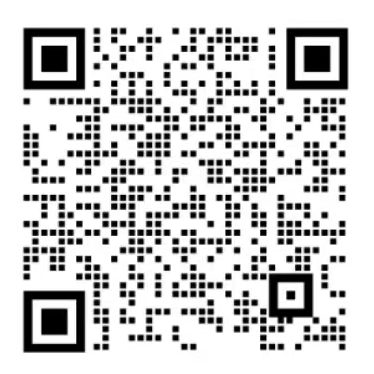 微信扫一扫
微信扫一扫 